千宇智能关机是一款简单好用的电脑智能关机软件,提供多种定时计时方式,包括倒计时、键鼠空闲、定时、CPU检测等,可以一键定时关机、重启、注销、待机、锁定、关闭程序和挂断连接等,弥补了Windows系统存在的不足。功能完善,无需安装,下载就可以使用了。
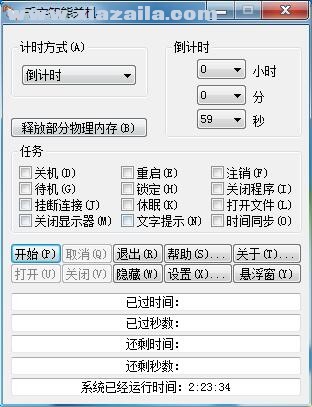
基本介绍
千宇智能关机软件是一款功能强大的智能定时关机软件,该软件的功能非常强大,拥有很多其他同类软件没有的功能。功能强大但是使用极其简单,几乎每个功能都有漂亮的气球提示。完全免费、小巧、绿色免安装,需要的朋友欢迎来绿色资源网下载使用。
软件功能
首创多种计时关机方式!种类多达9种:
倒计时
键鼠空闲
定时一次
定时多次(常规)
定时多次(高级)
网络监测
程序监测
内存监测
CPU监测
其12种可以执行的任务包括:
关闭电脑
重新启动电脑
注销当前用户
使系统进入待机状态
用密码锁定系统
关闭指定的程序和进程
挂断拨号连接
使系统进入休眠状态
打开指定的文件(包括各种程序)
关闭显示器
弹出文字提示
进行时间同步
使用方法
悬浮窗
单击主窗中的“悬浮窗(Y)”按钮可以显示或隐藏悬浮窗,或者单击快捷菜单中的“显示悬浮窗”菜单项。快捷菜单在右击悬浮窗或者右击托盘图标时出现。双击悬浮窗可以显示或隐藏主窗口。
悬浮窗可以调节大小 。方法是把鼠标移到悬浮窗的右下角,鼠标指针变为斜着的双向箭头时按下鼠标拖动,就可以调整悬浮窗的大小了。
右击悬浮窗时出现快捷菜单,快捷菜单中有一个“悬浮窗”菜单项。“悬浮窗”菜单项下的子菜单的功能如下:
始终在上
此菜单项为复选菜单。选中后悬浮窗会显示在所有窗口之上。
自动隐藏
此菜单项为复选菜单。选中后当鼠标离开悬浮窗时悬浮窗变成条状窗口,依附到屏幕的某个位置。
自动隐藏时闪烁
此菜单项为复选菜单。当悬浮窗自动隐藏时很容易从视线中丢失,选中此项后悬浮窗会不间断的闪烁,防止从视线中丢失。
自动隐藏时的位置
选择“自动隐藏”后悬浮窗变成条状窗口时的依附位置。可以选择“上”、“下”、“左”、“右”。
鼠标指向时隐藏
此菜单项为复选菜单。选中时,当鼠标移到悬浮窗上时悬浮窗会隐藏起来。当鼠标移开悬浮窗显示时所在的区域后,悬浮窗会显示出来。
有时您可能会遇到这样的情况:您想用悬浮窗查看当前时间,而悬浮窗所在的区域下面又有您需要操作的对象。通常在这种情况下悬浮窗会遮住您希望操作的内容。这时您不得不移动悬浮窗到别的区域,然后再进行操作。而使用此功能之后,当鼠标移到悬浮窗上时,悬浮窗会隐藏起来,这样就不会影响您对悬浮窗下面对象的操作了。当鼠标移开悬浮窗显示时所在的区域后,悬浮窗会显示出来。这样您既可以用悬浮窗查看时间,也不用担心悬浮窗会遮住您想要操作的对象。
注意:按住键盘上的“Ctrl” 、“Alt” 和“Shift”三个键中的任意一个,然后把鼠标移到悬浮窗上的时候,悬浮窗不会隐藏。当打开本软件主窗口之外的其它窗口时,此功能暂时失效。只有关闭那些窗口之后才会继续生效。
无边框
此菜单项为复选菜单。选中后悬浮窗不会显示边框。
边框颜色...
打开一个颜色对话框,用来改变悬浮窗的边框颜色。
背景颜色...
打开一个颜色对话框,用来改变悬浮窗的背景颜色。
字体颜色...
打开一个颜色对话框,用来改变悬浮窗的字体颜色。
红绿灯、时间、时间(透明)、图片、时间和图片
这几个菜单项是一组,只能选中其中的一项。每一项均是悬浮窗的样式。
红绿灯:显示一幅红绿灯的图片,并且计时的时候会动态显示。
时间:显示当前日期与时间。
时间(透明):显示当前日期与时间,并且背景是透明的。
图片:显示自定义的一幅图片。
时间和图片:显示当前日期与时间以及自定义的图片。
设置图片...
单击这个菜单项之后可以选择一幅图片显示在悬浮窗中。
使用技巧
更多“使用技巧”,请访问 千宇软件 。如果您有什么使用技巧想发布到 千宇软件 网站,请您来信说明。
将本软件当作系统状态查看器
把 主窗口 中的“计时方式(A)”下拉列表框选择为几种“计时方式”时可以在 主窗口 的下面看到系统的部分状态。
选择为“键鼠空闲”时可以看到键盘和鼠标的空闲时间。
选择为“内存监测”时可以看到内存的使用情况。
选择为“CPU 监测”时可以看到 CPU 的使用率和空闲率。
选择为“网络监测”时可以看到网络的下载和上传速度。
使用“关闭程序”查看或关闭进程
右击主窗口中的“关闭程序(I)”复选框进入“关闭程序”窗口。
单击“添加进程(D)...”进入“添加进程”窗口,这里可以看到系统当前运行的所有进程。
单击选择列表中想要关闭的进程(可按住 Ctrl 或 Shift 键进行多选)。
单击“添加(C)”按钮将选择的进程添加到“关闭程序”窗口的列表中。
单击“关闭(D)”按钮关闭“添加进程”窗口。
单击“关闭程序”窗口中的“确定(N)”按钮关闭“关闭程序”窗口。
右击 悬浮窗 或 托盘图标,出现快捷菜单之后指向“立即”,然后单击“关闭程序”子菜单。
常见问题
为什么软件启动时或使用“键鼠空闲”时提示 “文件未找到: qyzngj.dll”?
qyzngj.dll 是本软件运行需要的文件。在本软件下载时的文件包中含有此文件,出现这种情况可能是误删了此文件。解决此问题的办法是重新下载本软件的文件包。
为什么软件启动时提示缺少 msvbvm60.dll 文件?
本软件运行需要 msvbvm60.dll 文件的支持。如果启动软件时出现一个窗口,内容的大概意思是缺少 msvbvm60.dll 文件,那么会有两种情况。第一,您的电脑中有此文件,但是没有放在软件的目录下或系统目录下。这种情况只需把文件复制到软件的目录下或系统目录下即可。第二,您的电脑里没有此文件,您可以到在本站下载,然后放到软件的目录下或者系统目录下即可。
更新说明
1、主窗口工具栏的某些按钮增加了气泡提示。
2、可以选择让悬浮窗显示网速。
3、悬浮窗的背景图片选项改成了单独的。
4、新建任务窗口,条件选择“网络”时,在界面中显示网速。
5、主窗口中的任务列表可以通过鼠标拖动调整条目顺序。
6、同一路径下且文件名相同时,只允许运行一次,以防止数据文件访问冲突。
以下为bug修复:
7、修复了 系统设置为高DPI时 任务设置窗口界面布局混乱 的问题。
8、修复了 网络监测 无法获取上传速度的问题。
9、修复了 网络监测 在软件重启后无法获取网速的问题。
10、修复了 内存监测 界面中选择了“GB”和“KB”后再次编辑任务时仍然为“MB”的问题。
11、修复了 任务设置窗口 中条件“程序”、“网络”、“内存”和“CPU”将时间设置成X分0秒后,再次编辑任务会变成X分59秒 的问题。





软件评论 您的评论需要经过审核才能显示
网友评论